إصلاح خطأ بدء تشغيل سطر أوامر غير صالح على نظام التشغيل Windows 11/10
إذا قمت بتشغيل جهاز Windows 11/10 الخاص بك ، وأثناء بدء التشغيل ، واجهت رسالة الخطأ سطر أوامر غير صالح(Invalid command line) ، فإن هذا المنشور يهدف إلى مساعدتك. في هذا المنشور ، سنقدم أنسب الحلول التي يمكنك تجربتها لحل المشكلة بنجاح.
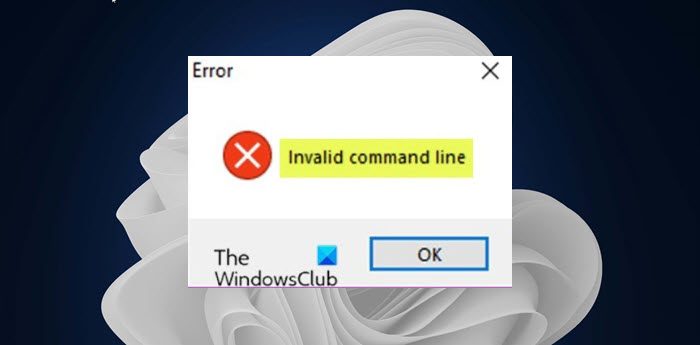
إصلاح خطأ سطر أوامر غير صالح
إذا كنت تواجه هذه المشكلة ، فيمكنك تجربة حلولنا الموصى بها بالترتيب الموضح أدناه ومعرفة ما إذا كان ذلك يساعد في حل المشكلة.
- تحقق من عناصر بدء التشغيل في إدارة المهام
- تحقق من المهام المجدولة(Check Scheduled Tasks) في برنامج جدولة المهام(Task Scheduler)
- قم بإجراء استعادة النظام
دعنا نلقي نظرة على وصف العملية المتضمنة فيما يتعلق بكل حل من الحلول المدرجة.
1] تحقق(Check) من عناصر بدء التشغيل في إدارة المهام(Task Manager)
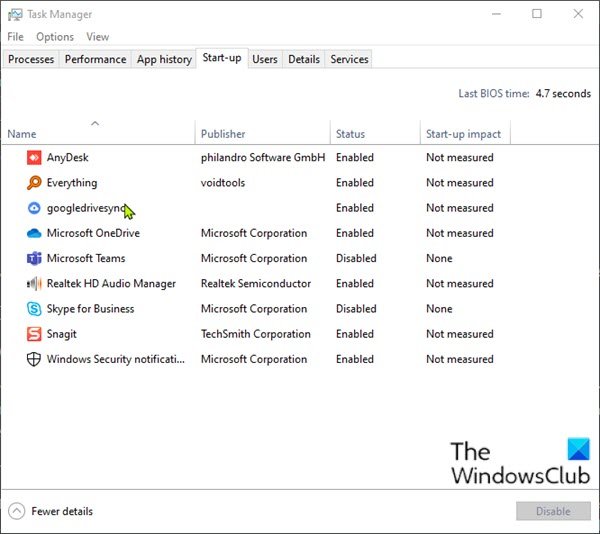
يوفر Windows 10 علامة تبويب / عمود في إدارة المهام(Task Manager) لعرض جميع عناصر بدء التشغيل.
للتحقق من عناصر بدء التشغيل في إدارة المهام(Task Manager) في Windows 11/10 ، قم بما يلي:
- اضغط على Ctrl + Shift + Esc لفتح إدارة المهام . بدلاً من ذلك ، انقر بزر الماوس الأيمن فوق جزء فارغ من شريط المهام(Taskbar) أسفل الشاشة واختر مدير المهام(Task Manager) . إذا تم فتح مدير المهام(Task Manager) في الوضع المضغوط ، فانقر أو انقر فوق مزيد من التفاصيل (More details).
- قم بالتبديل إلى علامة التبويب بدء التشغيل .(Startup)
هنا ، يمكنك رؤية جميع البرامج الموجودة على جهاز الكمبيوتر الخاص بك والتي يتم تشغيلها بمجرد تسجيل الدخول - باستخدام رؤوس اسم التطبيق والناشر (Publisher)والحالة(Status) وتأثير بدء التشغيل(Startup impact) لكل عنصر. إذا قمت بالنقر بزر الماوس الأيمن فوق أحد هذه الرؤوس ، فيمكنك إظهار معلومات إضافية - يعد التشغيل الآن(Running now) في قائمة السياق مفيدًا بشكل خاص ، حيث يتيح لك معرفة ما إذا كان التطبيق قيد الاستخدام بالفعل.
بصرف النظر عن عناصر بدء التشغيل الأساسية أو العناصر التي أضفتها بنفسك ، حدد أي تطبيق غير عادي.
- لمنع تطبيق ما من التشغيل عند بدء التشغيل ، حدده وانقر على زر تعطيل(Disable) في أسفل اليمين.
- قم بإنهاء إدارة المهام.
- قم بإعادة تشغيل جهاز الحاسوب الخاص بك.
تحقق مما إذا كان موجه خطأ سطر الأوامر غير صالح(Invalid command line) ينبثق مرة أخرى. إذا حدث ذلك ، فجرب الحل التالي.
2] تحقق من المهام المجدولة(Check Scheduled Tasks) في برنامج جدولة المهام(Task Scheduler)
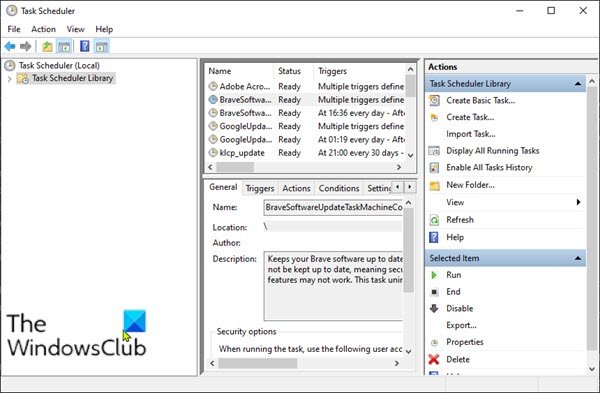
يعد برنامج جدولة مهام Windows(Windows Task Scheduler) بمثابة منبه يمكنك ضبطه لبدء إجراء في ظل ظروف معينة.
للتحقق من المهام المجدولة في برنامج جدولة المهام(Task Scheduler) في Windows 11/10 ، قم بما يلي:
- اضغط على Windows key + R لاستدعاء مربع الحوار Run.
- في مربع الحوار "تشغيل" ، اكتب
taskschd.msc. - اضغط على CTRL+SHIFT+ENTER مجموعة المفاتيح لفتح برنامج جدولة المهام(open Task Scheduler) في وضع المسؤول.
- في الجزء الأيمن ، انقر فوق مكتبة برنامج جدولة المهام(Task Scheduler Library)
- في الجزء الأوسط ، يمكنك رؤية قائمة المهام المجدولة(Scheduled Task) الخاصة بك . يمكنك تحديد أي مهمة واحدة ، لمشاهدة خصائص تلك المهمة في الجزء السفلي. الملف الذي(Which) سيتم تشغيله عند تشغيل المهمة المجدولة(Scheduled Task) ، يمكن رؤيته ضمن علامة التبويب " الإجراءات(Actions) " .
- إذا وجدت مهمة ترغب في إزالتها ، يمكنك تحديد المهمة والنقر فوق حذف(Delete) ضمن Actions > Selected Item ، في الجزء الأيسر.
- انقر فوق " نعم(Yes) " في المطالبة لتأكيد الحذف.
- قم بإنهاء برنامج جدولة المهام.
- قم بإعادة تشغيل جهاز الحاسوب الخاص بك.
تحقق مما إذا تم حل المشكلة. خلاف ذلك ، جرب الحل التالي.
3] أداء استعادة النظام
يتطلب هذا الحل استعادة النظام الخاص بك إلى نقطة سابقة . سيؤدي هذا إلى إعادة نظامك إلى نقطة سابقة عندما كان النظام يقوم بالتمهيد دون إلقاء أي مطالبات خطأ.
هذا هو!
المنشور ذو الصلة(Related post) : إصلاح 0x00000667 ، خطأ الموت الزرقاء لسطر الأوامر غير صالح(Fix 0x00000667, Invalid Command line Argument BSOD error) .
Related posts
Fix Invalid Depot Configuration Steam Error على Windows 10
خطأ Fix Invalid MS-DOS Function file على نظام التشغيل Windows 10
Fix Invalid Configuration Information - ويندوز 10 boot error
Fix Microsoft Store تسجيل الدخول في error 0x801901f4 على Windows 11/10
غير موجود Fix Crypt32.dll أو خطأ مفقود في Windows 11/10
Fix Upgrade Errors 0xC190020c، 0xC190020D، 0xC190020E، 0xC190020F
Fix Exception Processing Message غير متوقع المعلمات System Error
Fix Run DLL: EED_EC.DLL، لا يمكن العثور على الوحدة النمطية المحددة خطأ
Fix ويندوز 10 Upgrade Install error 0x80070570 - 0x2000c
Steam Error - مفقود Content Manifest error على نظام التشغيل Windows 10
Fix OOBEKEYBOARD، OOBELOCAL، OOBEREGION أخطاء على ويندوز
Fix Ca لا تصل إلى VPN Server error على PIA على Windows 11
خطأ فشل Fix ShellExecuteEx في Windows 10
Fix Hard Drive غير مثبت مشكلة على نظام التشغيل Windows 10
Fix Application Load Error 5:0000065434 على ويندوز 10
Fix لا توجد أقراص ثابتة لإظهار Diskpart error
Fix File System Error (-2147219195) على نظام التشغيل Windows 10
Fix d3dx dll file هو أخطاء مفقودة في Windows 11/10
Fix Mirrored Volume مفقود بعد إعادة تثبيت Windows 11/10
Fix Error 0xc00000e9 في Windows 11/10
